Вы наверняка видели домашние экраны iPhone, которые выглядят просто круто: динамичный текст, забавные изображения и собственные значки... но даже с новым редактором экранов блокировки iOS 16 нет возможности использовать встроенные инструменты Apple для их создания. Для этого вам придется обратиться к внешним средствам.
К счастью, есть простой способ превратить скучный главный экран iPhone в нечто интересное и забавное. Всё, что вам нужно, — это приложение, например Widgy.
Вы можете создать свой собственный графический виджет с нуля, используя редактор приложения, похожий на Photoshop, но это отнимет много времени. Вместо этого лучше использовать возможности интернет-сообщества, чтобы создать красивый главный экран.
В приложении есть страница Explore, куда можно импортировать любой понравившийся виджет; а ещё лучше то, что на Reddit существует процветающее сообщество, где пользователи делятся ссылками и кодами на свои собственные виджеты, так что можете позаимствовать опыт тех, кто поработал до вас. Настройка может быть немного сложной, но потерпите, потому что результаты будут впечатляющими.
Как установить Widgy на главный экран iPhone
При желании вы можете перейти в раздел Create, чтобы создать весь виджет с нуля, но есть гораздо более простой способ для старта. Перейдите на страницу Explore, пролистайте популярные виджеты и выберите тот, который вам нравится. На странице подробностей нажмите кнопку импорта, чтобы добавить его в свою коллекцию.
Перейдите на страницу Create и найдите виджет в разделе импортированных. Откройте его и нажмите кнопку редактирования, чтобы попасть в полный редактор. Здесь вы можете нажать на любой элемент, чтобы изменить его положение, цвет, размер и многое другое. Когда вы будете довольны, нажмите кнопку «Назад», чтобы сохранить изменения.
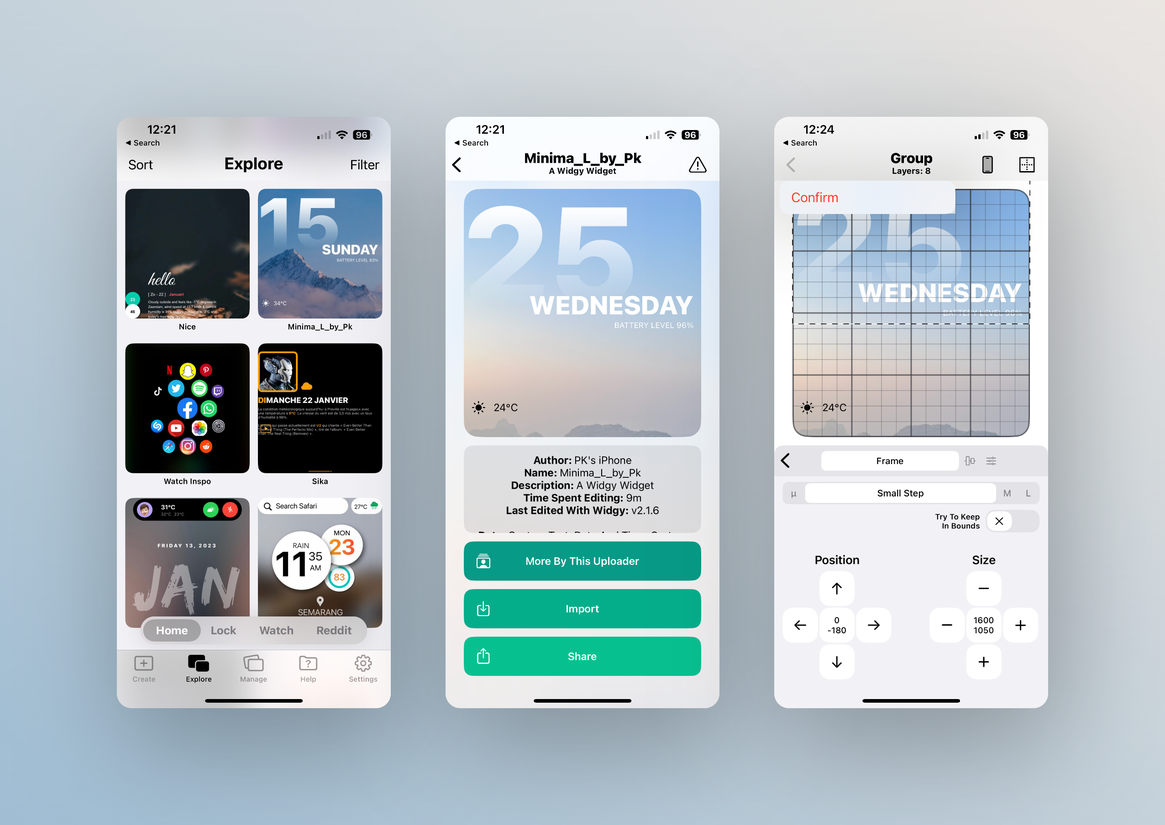
Затем назначьте виджет на слот. Перейдите на вкладку Manage, найдите виджет соответствующего размера и нажмите на пустой слот. Затем выберите импортированный виджет, определите его положение на экране, и всё готово. (Используя бесплатную версию, вы можете создавать неограниченное количество виджетов, но использовать только одно место. Заплатив 449 ₽, вы сможете снять эти ограничения).
На главном экране нажмите и удерживайте пустую часть экрана, чтобы перейти в режим редактирования. Нажмите кнопку «+» и добавьте соответствующий виджет Widgy.
Как импортировать виджеты
Считайте, что это только начало вашего путешествия по Widgy – вы должны потратить некоторое время на изучение всех виджетов, которые создает сообщество (интегрируя календарь, погоду, задачи и многое другое). Лучшие из них вы найдете на r/Widgy и r/iOSsetups.
Виджеты Widgy можно импортировать несколькими способами. Пользователи могут поделиться QR-кодами, специально созданными для приложения, или вы можете ввести простой URL. Обе эти опции можно найти в изображении, описании или комментариях. Откройте приложение Widgy, перейдите в меню Create > Import, чтобы увидеть все варианты. Вы можете напрямую сканировать QR-код, а при необходимости можно также импортировать с помощью URL или JSON-файла.
Теперь можете сидеть и заниматься настройками тем, шрифтов, расположений блоков... Как на Android :)
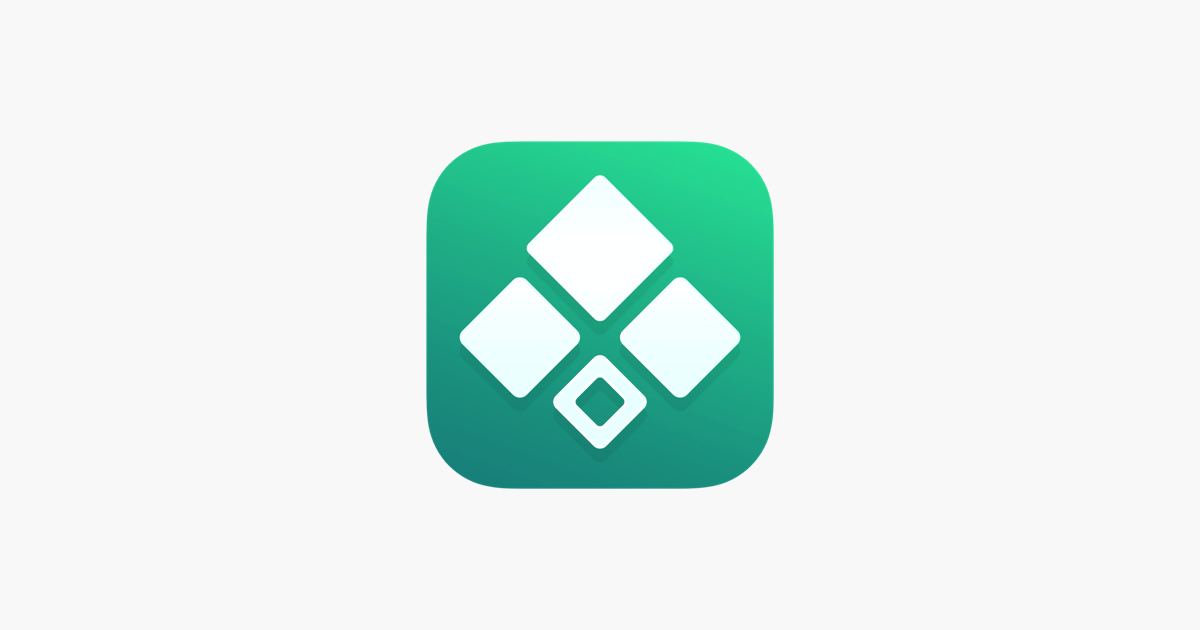
Ещё по теме:
- Исследование: Треть студентов играют на VK Play каждый день
- macOS 13.2 исправила проблемы с виджетами сторонних разработчиков
- Российские фильмы впервые обеспечили больше половины сборов за год




